I. Hướng dẫn tạo BOT telegram
- Mở Telegram trên máy tính:
- Nếu chưa cài đặt Telegram, bạn có thể tải xuống và cài đặt từ trang web chính thức của Telegram cho hệ điều hành Windows, macOS, hoặc Linux.
- Sau khi cài đặt, mở ứng dụng Telegram và đăng nhập vào tài khoản của bạn.
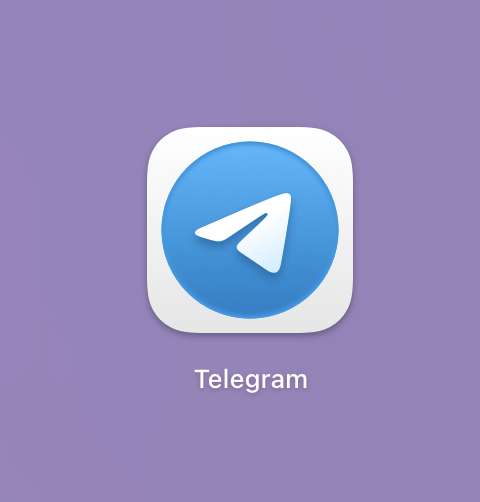
- Tìm kiếm Botfather:
- Ở góc trên cùng bên trái của cửa sổ Telegram, bạn sẽ thấy một thanh tìm kiếm. Nhấp vào thanh này và nhập từ khóa “Botfather”.
- Botfather là một bot chính thức của Telegram, có biểu tượng tích xanh để xác nhận tài khoản chính thức.
- Chọn Botfather:
- Trong danh sách kết quả tìm kiếm, chọn Botfather (bot có biểu tượng tích xanh).
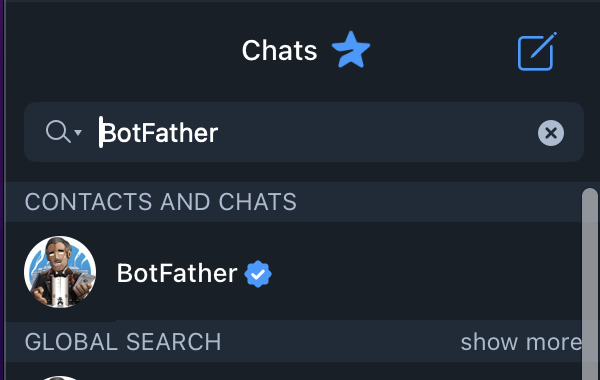
- Trong danh sách kết quả tìm kiếm, chọn Botfather (bot có biểu tượng tích xanh).
- Bắt đầu cuộc trò chuyện với Botfather:
- Nhấn vào nút “Start” (Bắt đầu) hoặc gõ lệnh
/starttrong khung chat để bắt đầu cuộc trò chuyện với Botfather. - Botfather sẽ gửi cho bạn một danh sách các lệnh có thể sử dụng để tạo và quản lý bot.
- Nhấn vào nút “Start” (Bắt đầu) hoặc gõ lệnh
- Tạo bot mới:
- Nhấp vào lệnh
/newbottrong danh sách hoặc gõ lệnh này vào khung chat để bắt đầu quá trình tạo bot mới. - Botfather sẽ yêu cầu bạn nhập tên cho bot của bạn. Đây là tên hiển thị cho người dùng khi họ tương tác với bot.
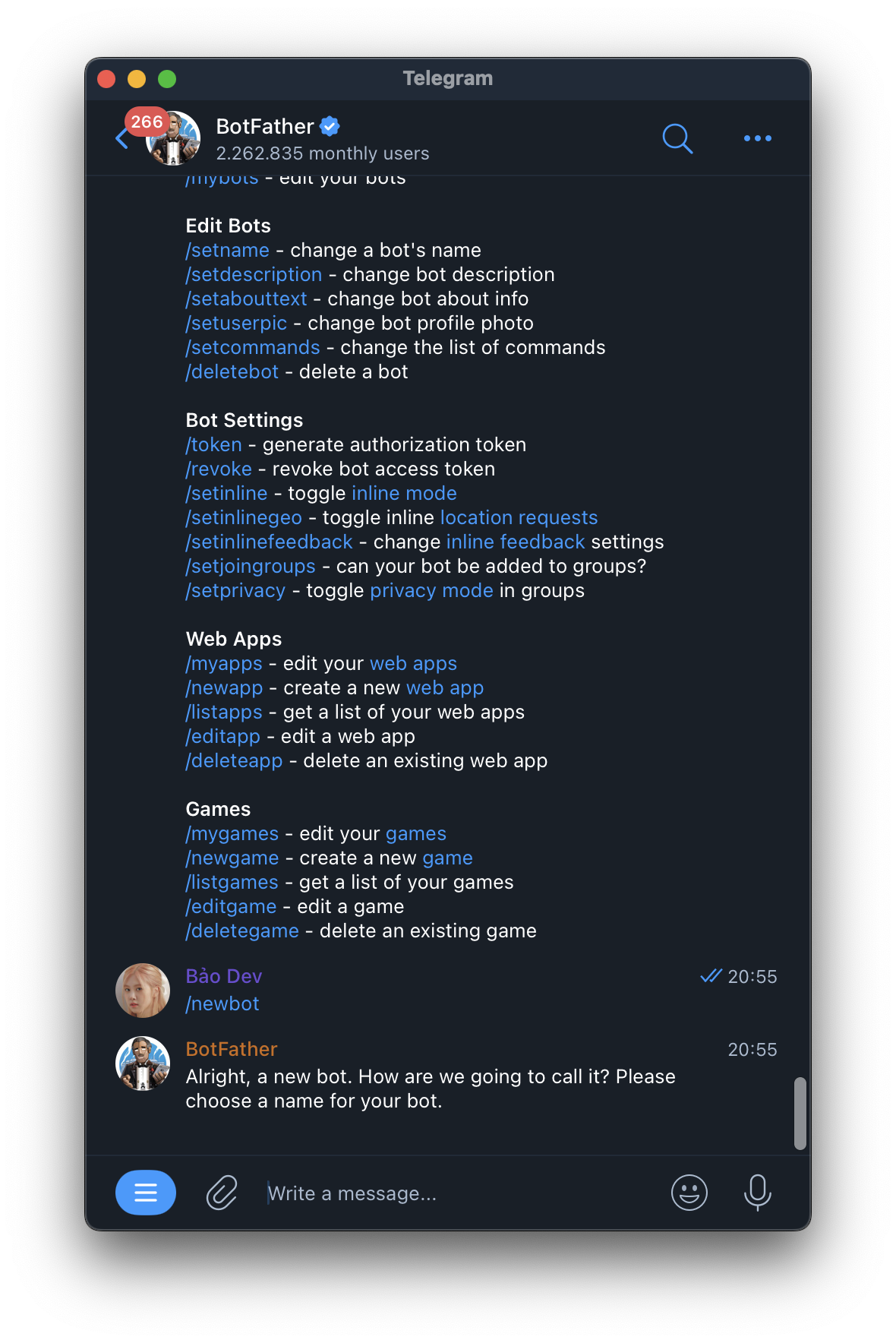
- Nhấp vào lệnh
- Nhập tên cho bot:
- Nhập tên mà bạn muốn đặt cho bot của mình và nhấn “Enter” để gửi.
- Đặt tên người dùng cho bot:
- Sau khi đặt tên, Botfather sẽ yêu cầu bạn chọn một tên người dùng (username) cho bot. Tên người dùng phải là duy nhất và kết thúc bằng chữ “bot” (ví dụ:
MyNewBothoặcMyNewBot_bot). - Nhập tên người dùng và nhấn “Enter” để gửi.
- Sau khi đặt tên, Botfather sẽ yêu cầu bạn chọn một tên người dùng (username) cho bot. Tên người dùng phải là duy nhất và kết thúc bằng chữ “bot” (ví dụ:
- Nhận xác nhận từ Botfather:
- Sau khi bạn chọn xong tên người dùng, Botfather sẽ gửi một thông báo xác nhận rằng bot đã được tạo thành công.
- Thông báo này sẽ bao gồm một mã thông báo (token). Bạn cần lưu giữ mã này để sử dụng khi lập trình và kết nối bot của bạn với các dịch vụ khác.
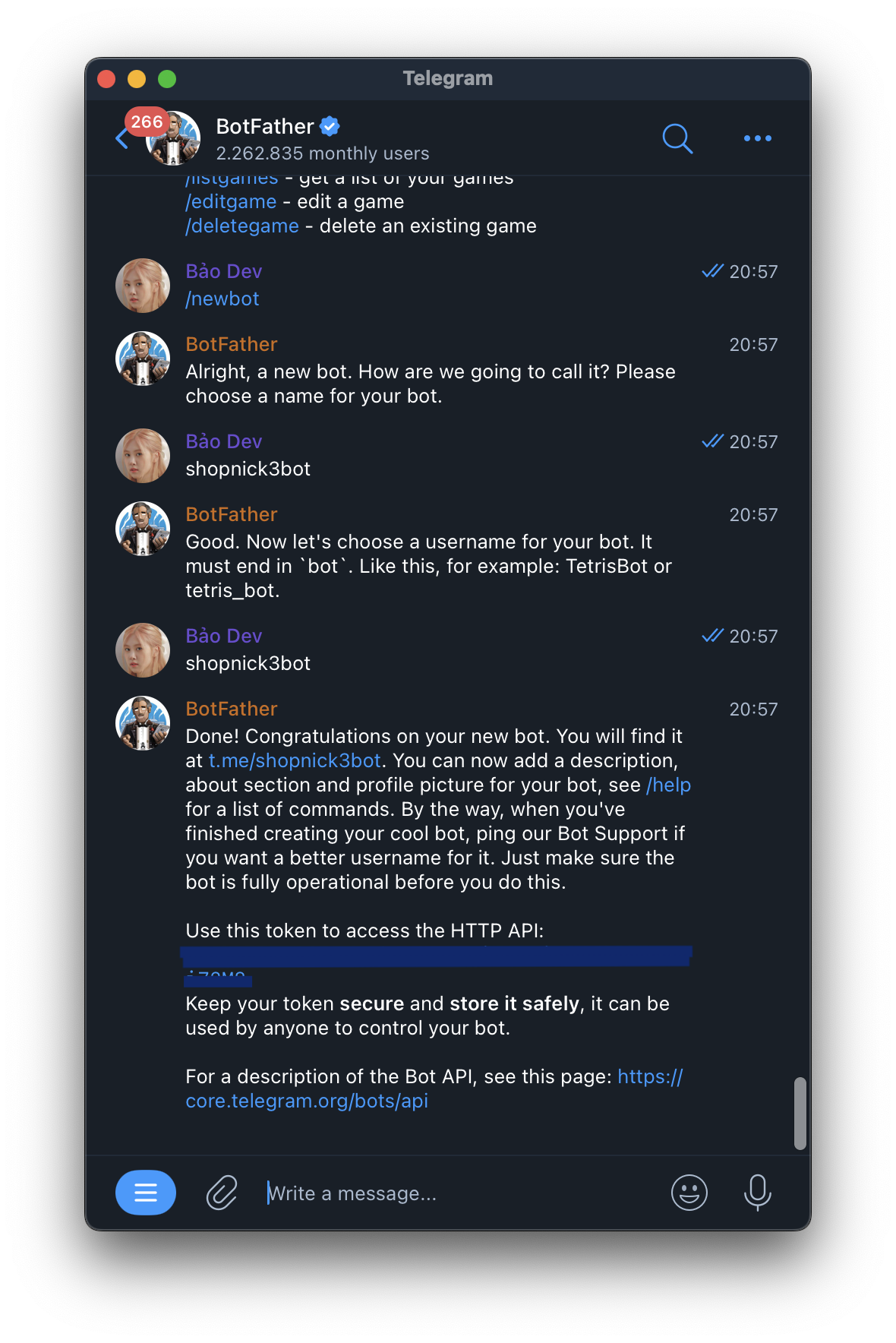
Lưu ý: Mã thông báo (token) này là duy nhất cho bot của bạn và không nên chia sẻ với người khác để đảm bảo an toàn cho bot của bạn.
II. Hướng dẫn cập nhật và lấy ChatID
Bước 1. Truy cập vào trang “Cài đặt hệ thống” tìm đến ô “Thông Báo Đơn Hàng Về Telegram”
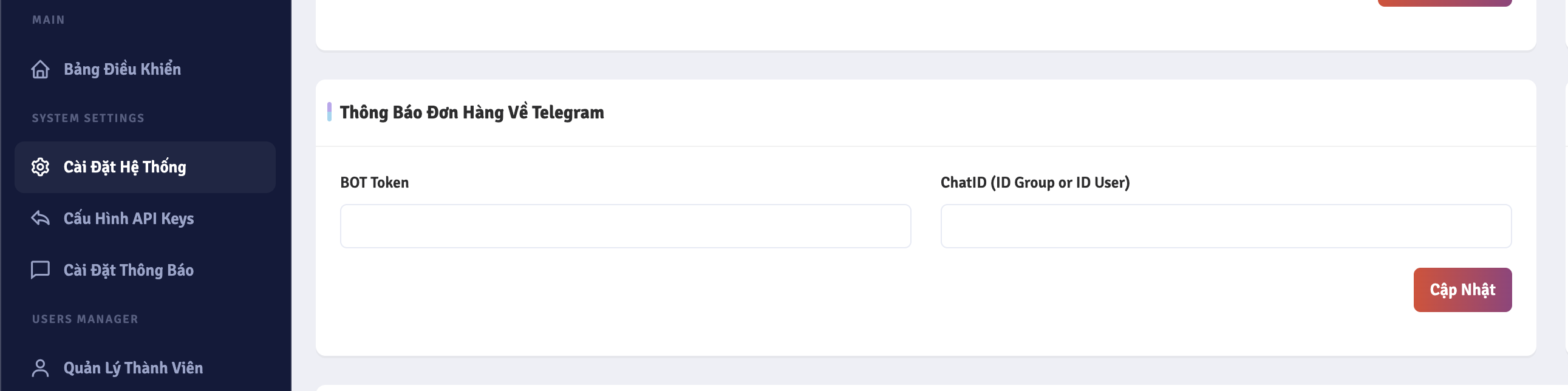
Bước 2: Mở telegram và tìm @chatIDrobot, sau đó bấm nút Start hoặc nhập lệnh /start vào ô chat
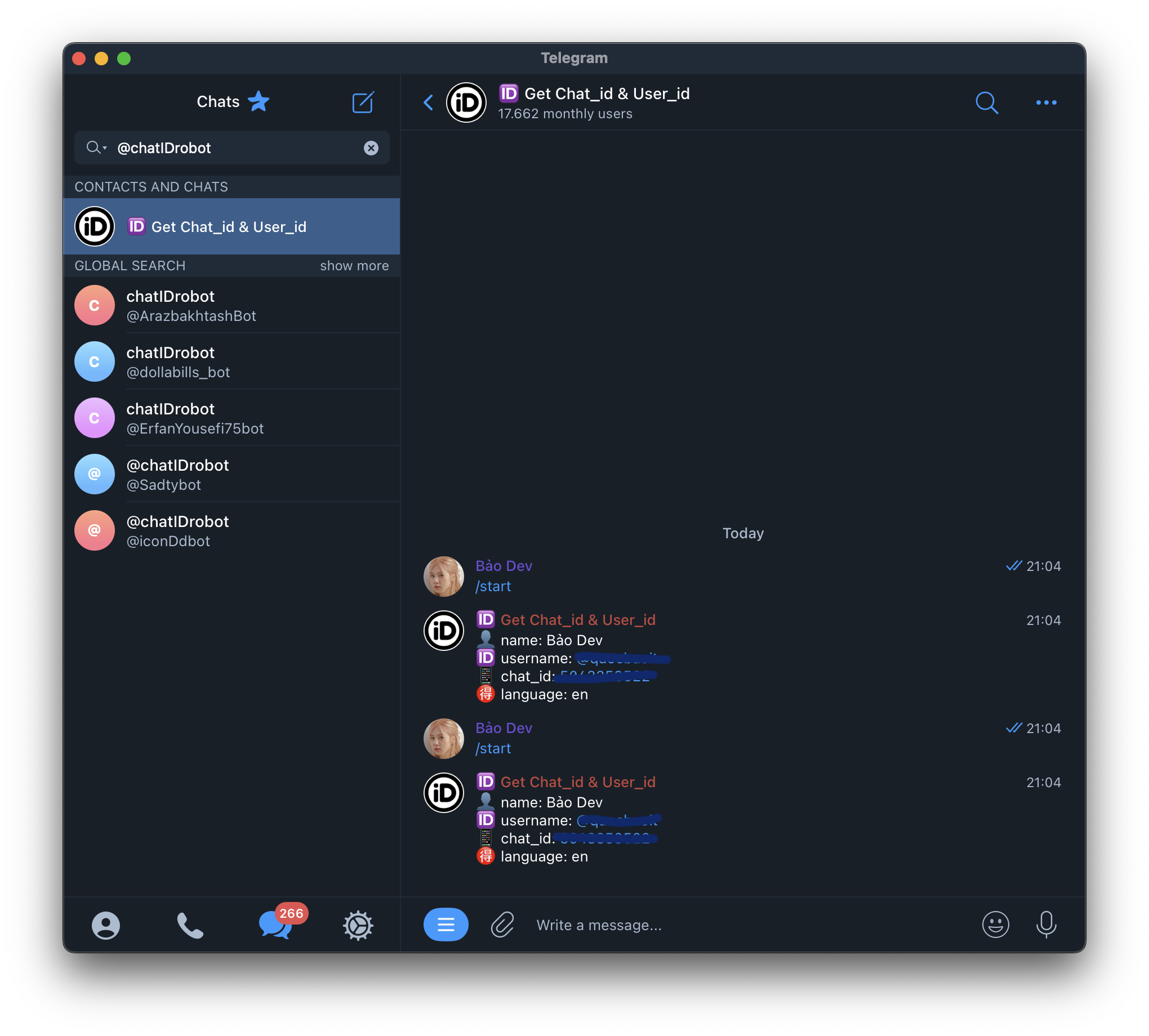
BOT đó sẽ trả về kết quả có chat_id: xxxx
Bước 3: Sao chép token và chat_id đã lấy cấu hình vào ô “Thông Báo Đơn Hàng Về Telegram” ở bước 1 và bấm cập nhật là xong
— Nhớ join vào bot và bấm nút /start trước nhé, sau đó có đơn cày thuê hoặc vật phẩm bot sẽ nhắn cho bạn.
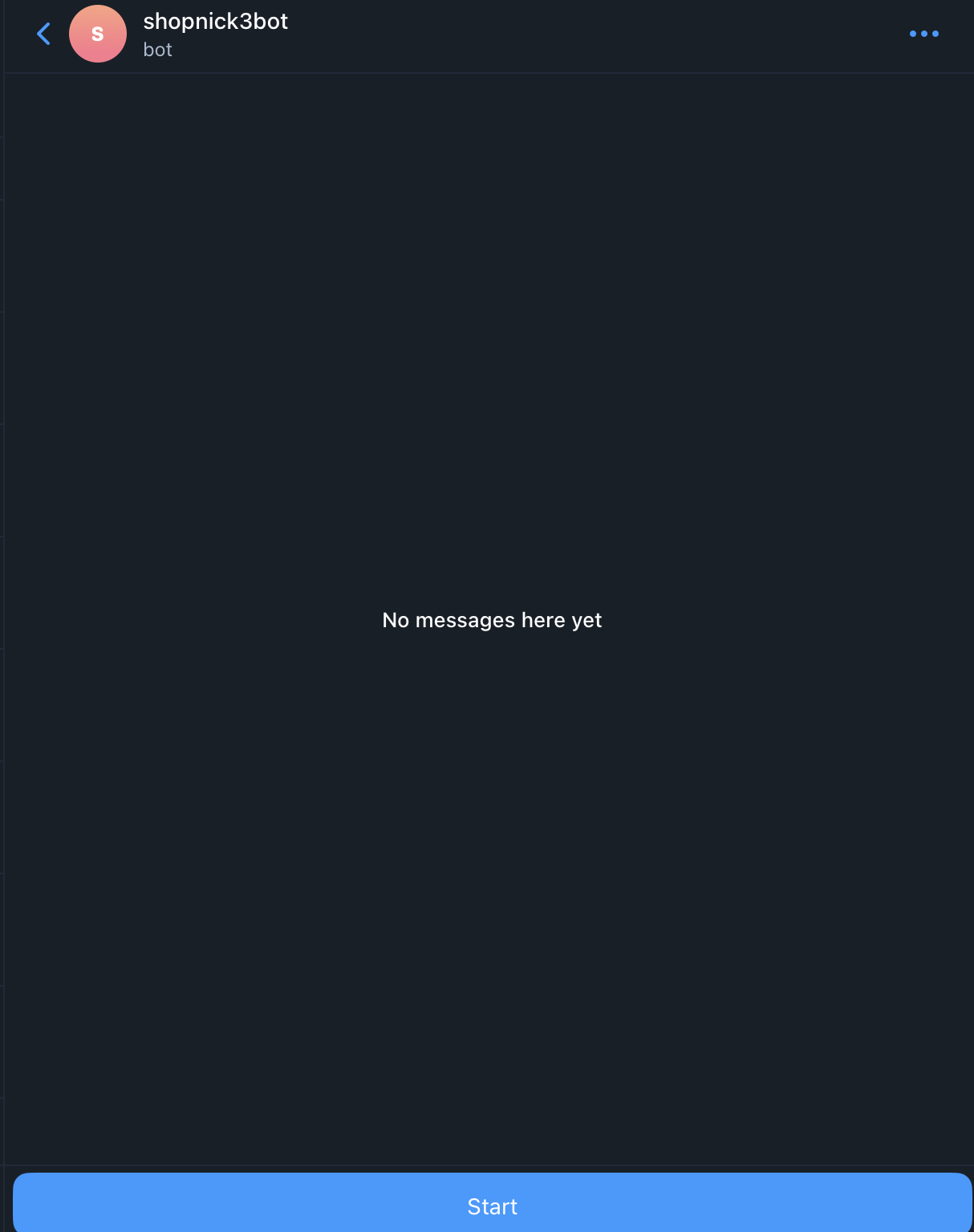

Leave A Comment?